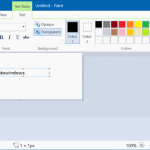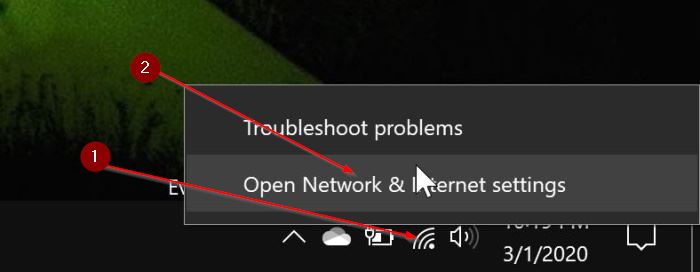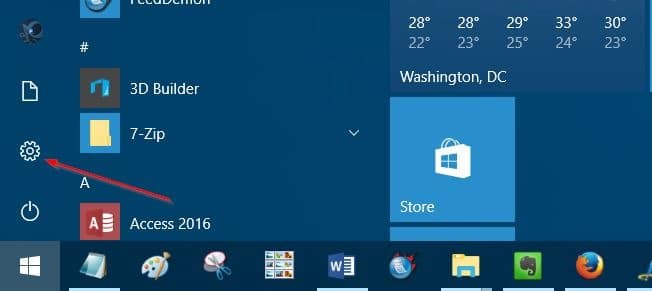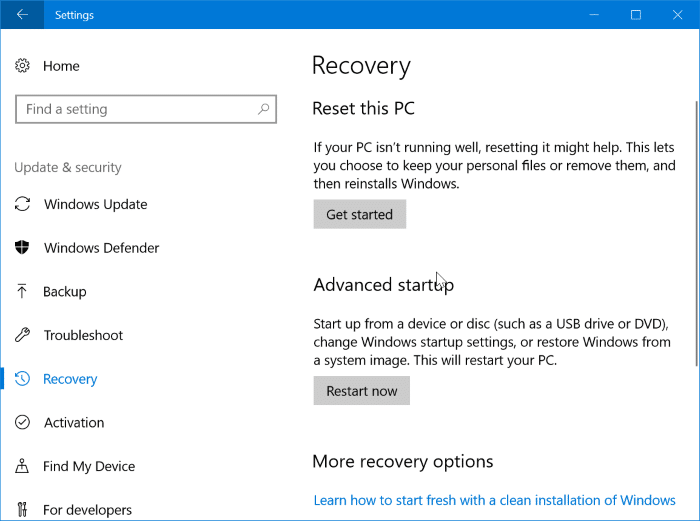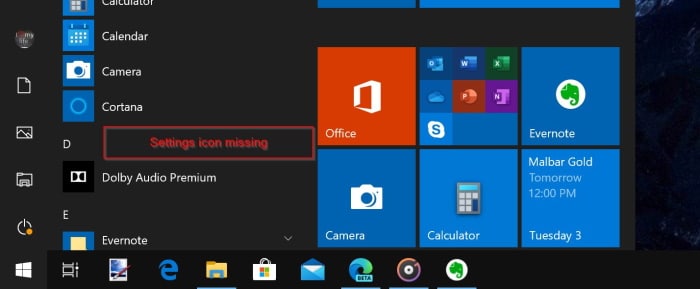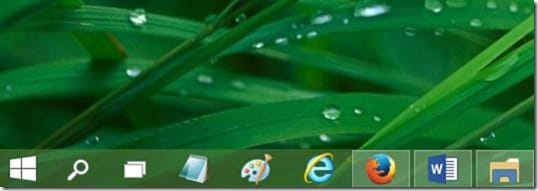Un certain nombre d’utilisateurs de PC qui ont mis à niveau Windows 7 et Windows 8.1 vers Windows 10 souhaitent maintenant effectuer une installation propre de Windows 10 mais ne savent pas comment activer Windows 10 après avoir effectué une nouvelle installation.
Comme promis, Microsoft permet aux utilisateurs d’effectuer une installation propre de Windows 10 après la mise à niveau depuis Windows 7 et Windows 8.1. Pour aider les utilisateurs à télécharger en toute sécurité la bonne édition de Windows 10, Microsoft a également publié l’outil de création multimédia Windows 10, mais n’a pas fourni beaucoup d’informations sur l’activation de Windows 10 après une nouvelle installation.
Vous pouvez activer légalement Windows 10 sans clé de produit!
Selon cette page de Microsoft, si vous avez mis à niveau votre PC actuel de Windows 7 ou Windows 8.1 vers Windows 10 à l’aide de l’offre de mise à niveau gratuite et que vous avez activé avec succès Windows 10, vous n’avez pas besoin d’une clé de produit pour effectuer une nouvelle installation. la même édition de Windows 10 sur le même PC.
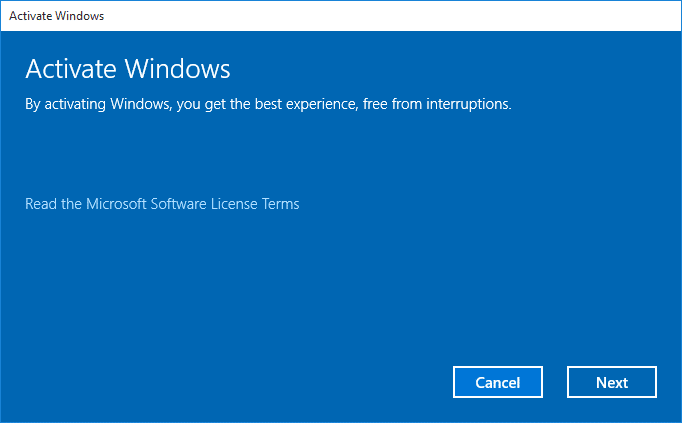
Autrement dit, vous n’avez pas besoin d’une clé de produit pour nettoyer l’installation de Windows 10 sur votre PC actuel tant que vous avez mis à niveau de Windows 7 ou Windows 8.1 vers Windows 10 et que vous l’avez activé avec succès avant d’effectuer une installation propre de la même édition de Windows 10.
Par exemple, si vous avez mis à niveau votre ordinateur Lenovo de Windows 7 Ultimate Edition vers Windows 10 Pro (les utilisateurs de l’édition Ultimate sont automatiquement mis à niveau vers Windows 10 Pro dans le cadre de la mise à niveau gratuite) et que vous l’avez activé avec succès, vous pouvez effectuer une nouvelle installation. de Windows 10 Professionnel sur la même machine Lenovo en essuyant le disque dur et vous n’aurez pas besoin d’une clé de produit pour l’activer.
Installation propre et activation de Windows 10
Voici les étapes à suivre lors de l’installation de Windows 10 propre:
Étape 1: Téléchargez Windows 10 ISO de Microsoft à l’aide de l’outil de création de médias.
Étape 2: Préparez une clé USB amorçable Windows 10 ou préparez un DVD amorçable Windows 10 et démarrez à partir d’un support amorçable en apportant les modifications BIOS / UEFI appropriées.
Étape 3: Lors de l’installation de Windows 10, vous verrez l’écran suivant, vous demandant d’entrer votre clé de produit Windows 10. Puisque vous ne possédez pas de clé de produit Windows 10, suivez les instructions de l’étape suivante.
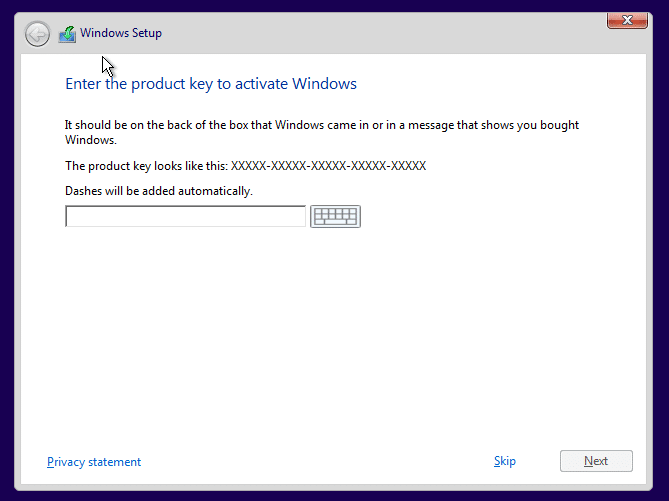
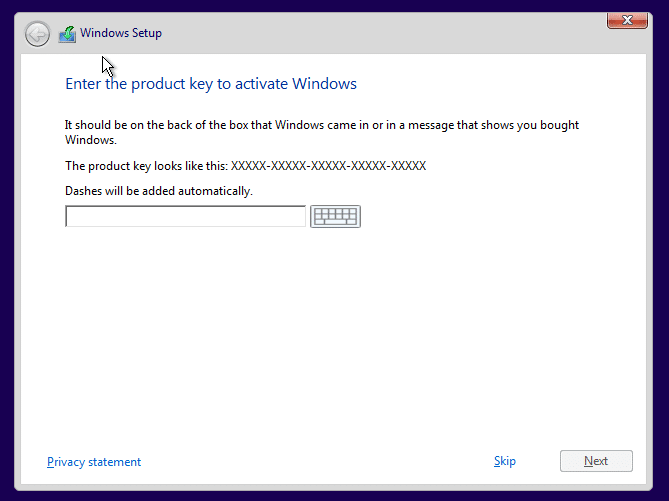
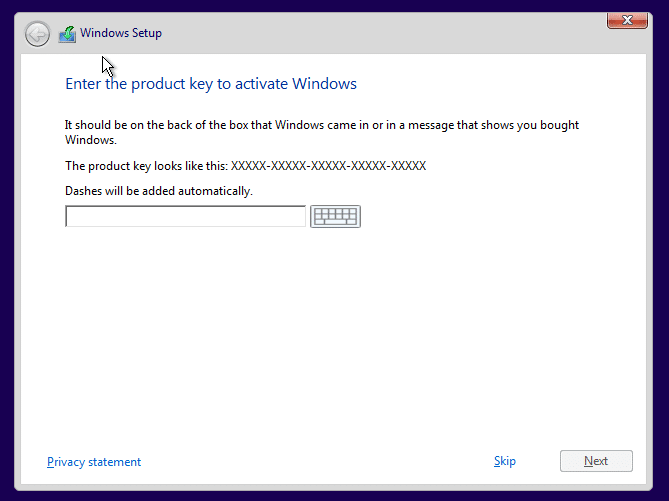
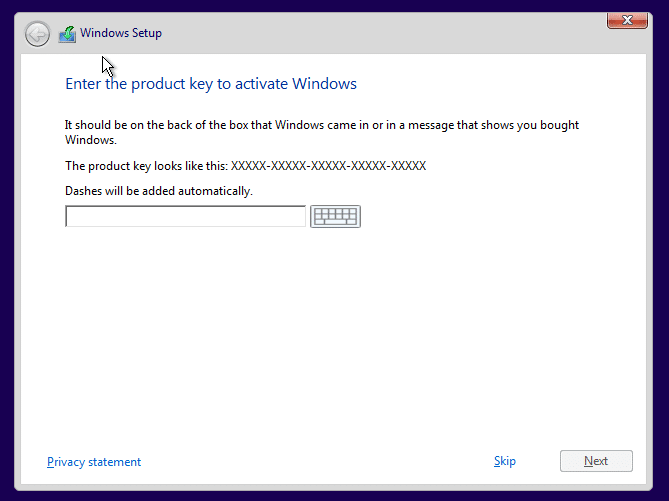
Étape 4: Étant donné que vous installez avec succès Windows 10 après la mise à niveau réussie de Windows 7 ou Windows 8.1 et l’activation de votre copie, vous devez laisser la zone Clé de produit vide et cliquer sur Sauter au lieu d’aller plus loin.
Étape 5: Terminez l’installation. C’est tout! Votre Windows 10 se connecte automatiquement une fois que votre PC est connecté à Internet. Si vous ne pouvez pas activer ou obtenir une erreur, utilisez l’utilitaire de résolution des problèmes d’activation officiel de Windows 10.
Notez que la méthode mentionnée ci-dessus est fournie par Microsoft lui-même. Vous pourriez également être intéressé par notre guide sur la façon d’activer Windows 10 après le remplacement du disque dur ou du guide SSD.